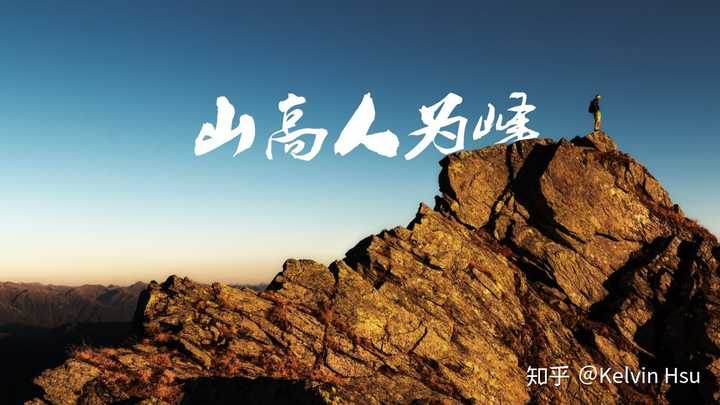- word文档新手教程:Word文档损坏怎么办 Word无法读取文档现象修复方法图解
- word做表格教程基本操作:如何在Word 2016中将主题应用于文档?
- wordpress菜鸟教程:如何使用Word2010删除图片背景
- wordpress菜鸟教程:word2010的公式编辑不能完全显示?
我们之前发布了一个小视频,讲了Project软件中一个极为实用的快捷键F5(有些笔记本电脑用Fn+F5键),可以快速定位到任务的条形图或者所在的时间段然而,有一位同学反馈说他用的是台式电脑,按F5键没有反应!
这种怪事儿确实第一次遇到,我们先不管为什么他的电脑上F5键不起作用了,如果我们想用这个快速定位的功能,还有没有替代的办法呢?
有。
打开Project软件,点击【文件】-【选项】,在选项窗口中点击【快速访问工具栏】,如图1所示。
然后在右侧有个【从下列位置选择命令】,此处在下拉菜单中选择【所有命令】,如图1中2号红框所指的位置。
然后在下方的所有命令中找到【转到】这个命令,如图1中3号红框所指的位置。
点击找到的【转到】命令,点击中间的【添加】按钮,如图1中4号红框所指的位置,最后点击确定,关掉选项窗口。

图1 在选项中将定位按钮添加到快速访问工具栏
当我们再回到Project软件的界面时,在左上方的快速访问工具栏区域中就看到了【转到】这个按钮,如图2所示。

图2 已经将定位按钮添加到了快速访问工具栏
比如我们随便打开一个计划文件 ,用鼠标点击一下快速访问工具栏的定位按钮,就会弹出定位窗口,如图3所示。

图3 弹出了定位窗口
这个小技巧,你学会了吗?
上一篇:word文档流程图制作教程:Microsoft Project 项目管理工具软件介绍 下一篇:word做表格教程基本操作:如何直观看到Project每一步操作对整个计划的影响
郑重声明:本文版权归原作者所有,转载文章仅为传播更多信息之目的,如作者信息标记有误,请第一时间联系我们修改或删除,多谢。